Hur man Vänner någon på Facebook och döljer den från dina statusuppdateringar
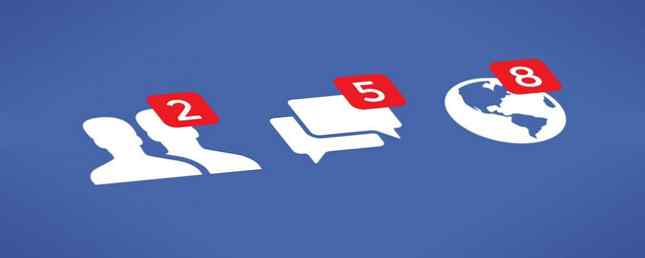
Själva natur Facebook betyder att det inte är platsen att umgås om du verkligen värdesätter din integritet.
Även om du spenderar tid för att tweaking alla möjliga sekretessinställningar Facebook Photo Privacy Settings Du behöver veta om Facebook Photo Privacy Inställningar du behöver veta om Som med allt om integritet på Facebook är det inte alltid enkelt att hantera dina foton personliga inställningar. Läs mer, ta bort gamla vänner 5 Anledningar till varför du bör börja radera Facebook-vänner 5 Anledningar till varför du bör börja radera Facebook-vänner En gång i taget handlade Facebook om att lägga till; mer social brukade vara lika roligare. Inte längre. Nu handlar det om att radera. Läs mer och raffinera din “Gillar” lista Gör Facebook Relevant Again With These Forgotten Tricks Gör Facebook Relevant Again With These Forgotten Tricks Om ditt nyhetsflöde blir rörigt med information du inte bryr dig om, behöver du lära dig hur man hanterar det bättre. Läs mer, företaget kan fortfarande samla in en stor mängd data Facebook spårar dig! Så här stoppar du Facebook spårar dig! Så här stoppar du vem som spårar dina rörelser på nätet? Internetleverantörer, regeringen, Google ... men vad sägs om sociala medier som Facebook? Ja, dem också. Så här stoppar du Facebook som spårar dig på internet. Läs mer om dig.
Platser du har varit, de prylar du har använt för tjänsten och de personer du är med kan alla användas av Facebook för att skapa en annonseringsprofil för dig. Data Selfie: Hur mycket vet Facebook faktiskt om dig? Data Selfie: Hur mycket vet Facebook faktiskt om dig? Du delar en stor mängd data med Facebook, även om du inte klickar eller lägger in mycket. Denna Chrome-förlängning ger dig en uppfattning om hur mycket Facebook vet om dig. Läs mer .
Men om du är mer oroad över privatlivet bland dina kamrater än vad några multinationella företag kanske eller kanske inte vet om dig finns det några steg du kan ta. Ett av dessa steg döljer dina nya anslutningar från din vägg, statusuppdateringar och nyhetsflöde.
I den här artikeln kommer vi att förklara processen.
Varför dölja data?
Personuppgifterna är uppenbara. Du vill inte nödvändigtvis att världen ska veta att du har träffat din chef eller din gamla flamma från gymnasiet.
Men det finns också en mindre uppenbar anledning.
Om du har varit Facebook-användare sedan starten av företagets uppgång, kommer du veta att nyhetsflödet är nästan oigenkännligt från hur det såg för tio år sedan.
Och jag talar inte bara om gränssnittet, innehållet i flödet. 5 Tips för att blockera politik från ditt Facebook-tidslinje. 5 Tips för att blockera politik från ditt Facebook-tidslinje Men vart fjärde år i USA kommer valet helt och hållet och helt omvandla Facebook till en virtuell mardröm. Så här blockerar du politiska inlägg på Facebook. Läs mer har förändrats dramatiskt också. Det är inte längre fullt av uppdateringar som “John äter fisk till middag” och “Sarah ska jobba på bussen.” Faktum är att det är sällsynt att se någonting sånt i ditt huvudfoder; folk bryr sig inte.
Därför, om du är en seriell “vän-er,” ge dina befintliga anslutningar en paus. De vill inte att deras foder av kattvideor ska avbrytas av nyheter om din tionde nya bekantskap under den senaste veckan.
Använd Aktivitetsloggen
I typiskt Facebook-mode har företaget inte gjort processen för att göra ändringarna antingen enkla eller uppenbara. Det vill inte att du ska dölja saker. Ju mer du delar desto mer pengar gör företaget (Zuckerberg har ett börskurs att oroa sig för, du vet!).
För att dölja nya anslutningar från ditt flöde måste du gå till Aktivitetsloggen. För att komma åt det, öppna din profilsida och klicka på Visa aktivitetslogg.

Som du borde veta, är aktivitetsloggen där du kan hantera innehållet som slutar på din vägg och i dina kompisar. Används korrekt, du kan göra det filtrera nästan allting; inget som är kopplat till dig kommer att leva utan din välsignelse.
Det låter bra, men det är inte direkt uppenbart hur man hanterar data i bulk. Visst, du kan ta bort uppgifterna från fall till fall. Men det är inte effektivt eller praktiskt när det gäller hundratals uppdateringar.
Lyckligtvis finns det ett bättre sätt.
Använd filter
I den vänstra kolumnen kan du se en lista med filter. Använd dem för att filtrera dina aktivitetsloggdata med en viss typ av inlägg. Till exempel kan du bara se de inlägg som du har velat eller de foton du har taggats i.
Men var är vännlistan?
Du måste klicka på Mer länk nedan kommentarer (inte den Mer Nedan Alla appar). Nu ser du en omfattande lista. Välja Vänner.

Okej, nu kan du se en lista över alla de människor du har blivit vän med. Men det finns fortfarande inget uppenbart sätt att förhindra nya vänner att sluta på dina befintliga vänners flöden (jag sa till dig att processen var försvunnen!).
För att redigera vilken data som offentliggörs måste du vara uppmärksam på toppen av skärmen. Specifikt måste du hitta de tre ikonerna på sidans rubrik. Klicka på den som ser lite ut som en talbubbla.

Du får se fyra alternativ: Höjdpunkter och andra berättelser, senaste aktivitet, Nya vänrapporter, och Vänlistor. Det här är de platser som nya vänner kommer att publiceras. Du kan anpassa dem som du tycker är lämplig. Tyvärr kan du inte justera vänlistor. För maximal integritet, stäng av de andra tre.

Recap
Jag vet att det kan ha varit lite förvirrande, så här är en snabb omgång.
- Öppna aktivitetsloggen
- Klicka på Mer i filterlistan
- Klicka på Vänner
- Öppna vänaktiviteten kan dyka upp i menyn
- Inaktivera höjdpunkter och andra historier, ny aktivitet och nya vänrapporter
Går ett steg vidare
Okej. Nu kommer dina nya vänner inte dyka upp i ett offentligt flöde, men alla som verkligen är intresserade av snooping i ditt privatliv kan fortfarande övervaka dina nya vänner genom att titta på din vänlista.
För att säkerställa maximal säkerhet bör du göra den privat.
Öppna ditt Facebook-kontoens inställningsmeny genom att expandera rullgardinsmenyn i övre högra hörnet och välj inställningar.
I panelen till vänster på skärmen väljer du Integritet. I huvudfönstret måste du hitta det alternativ som heter Vem kan se min kompislista?.

Klick Redigera expandera sedan rullgardinsmenyn. Du kan välja antingen offentlig, Vänner, eller Bara jag. Du kan också ställa in en anpassad lista.

Delar du dina nya vänskap med världen?
I den här artikeln har vi visat dig hur du gör både dina nya kompisar och befintliga kompisar helt privata. Du behöver aldrig vara orolig eller generad av dina relationer igen.
Var står du på att dela nya vänskap med världen? Är du den typ av person som gillar att låta alla veta att du har en ny kompis, eller vill du helst behålla dina vänner privata?
Som alltid kan du lämna alla dina tankar och åsikter i kommentarerna nedan. Och kom ihåg att dela artikeln med dina vänner på sociala medier för att se vad de tycker.
Bildkrediter: Anikei via Shutterstock.com
Utforska mer om: Facebook, Online Privacy.


